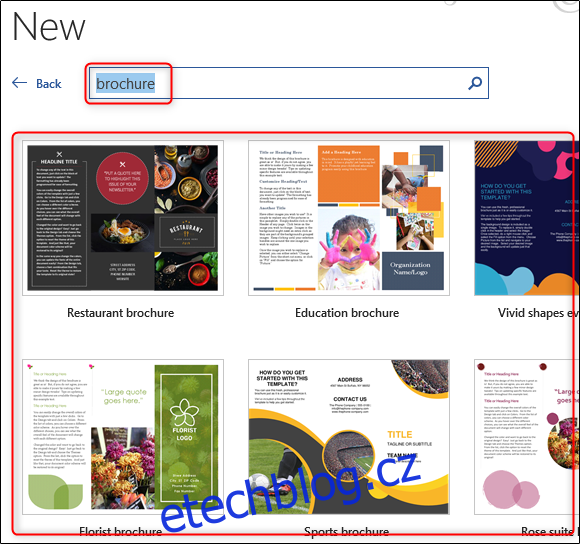Brožury jsou praktickým marketingovým nástrojem, který používá téměř každá existující společnost. Jejich vytvoření zabere jen pár minut a můžete to udělat přímo ve Wordu pomocí šablony nebo úplně od začátku. Zde je návod.
Vytvořte brožuru pomocí šablon
Nejjednodušší způsob, jak vytvořit brožuru, je pomocí jedné z mnoha dostupných šablon, které Word nabízí.
Chcete-li začít se šablonou, otevřete nový dokument, do pole pro vyhledávání šablony zadejte „Brožura“ a stiskněte klávesu „Enter“. Zobrazí se velká knihovna šablon brožur aplikace Word. Vyberte si ten, který se vám líbí.
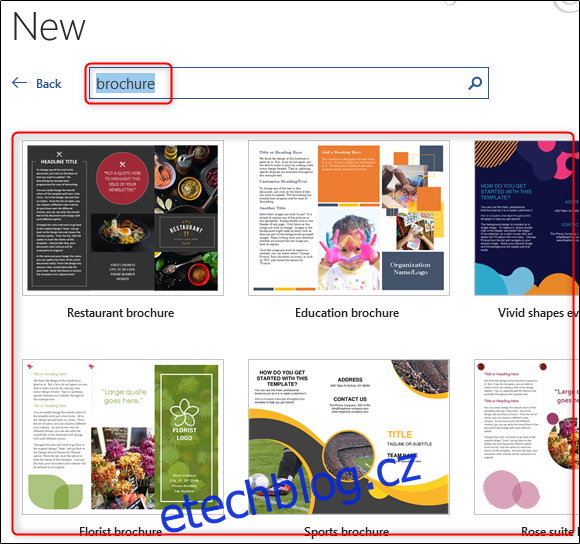
Po výběru se zobrazí banner obsahující informace o šabloně. Přečtěte si informace a poté vyberte tlačítko „Vytvořit“.
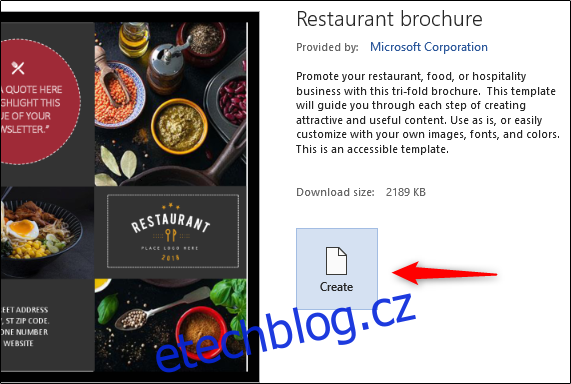
Nyní vše, co musíte udělat, je vložit příslušný text a obrázky do zástupných symbolů šablony a poté brožuru začít distribuovat.
Pokud jste nenašli šablonu, která by vám vyhovovala, můžete si ji vytvořit úplně od začátku.
Vytvořte brožuru od nuly
Po otevření nového prázdného dokumentu přejděte na kartu „Rozvržení“. Zde vyberte možnost „Orientace“, která se nachází v části „Nastavení stránky“. Z rozbalovací nabídky, která se zobrazí, vyberte „Na šířku“, což je nezbytná orientace pro trojité sklady.
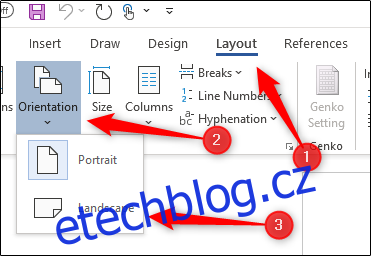
Dále si dejme trochu více prostoru pro práci zmenšením okrajů stránky. Chcete-li to provést, přejděte zpět do skupiny „Nastavení stránky“ na kartě „Rozvržení“ a vyberte tlačítko „Okraje“.
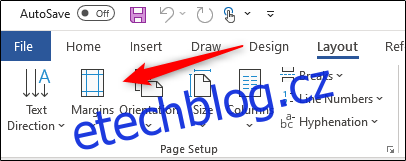
U brožur je obecně dobré ponechat okraje stránky na 0,5” nebo méně. Rychlým řešením je výběr možnosti „Narrow“ z rozbalovací nabídky. Pokud chcete okraje ještě více zmenšit, můžete vybrat „Vlastní okraje“ a zadat ideální velikost.
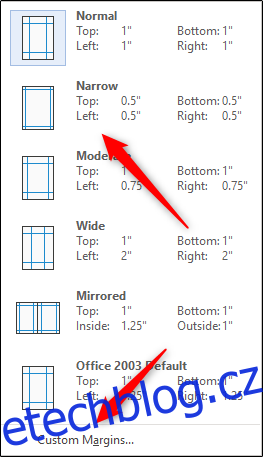
Nyní je čas přidat do naší brožury sloupce, aby byla stránka rozdělena na různé části. Zpět ve skupině „Nastavení stránky“ na kartě „Rozvržení“ vyberte tlačítko „Sloupce“.

Zobrazí se rozbalovací nabídka. Zde vyberte ze seznamu strukturu sloupců, kterou chcete použít, nebo prozkoumejte další možnosti výběrem možnosti „Další sloupce“.
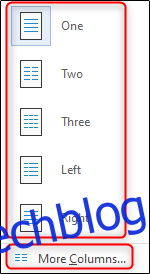
Když je rozvržení připraveno, zbývá pouze vložit obrázky (výběrem možnosti ze skupiny „Ilustrace“ a výběrem grafiky) a přidat text. Po dokončení budou vaše brožury připraveny k distribuci.